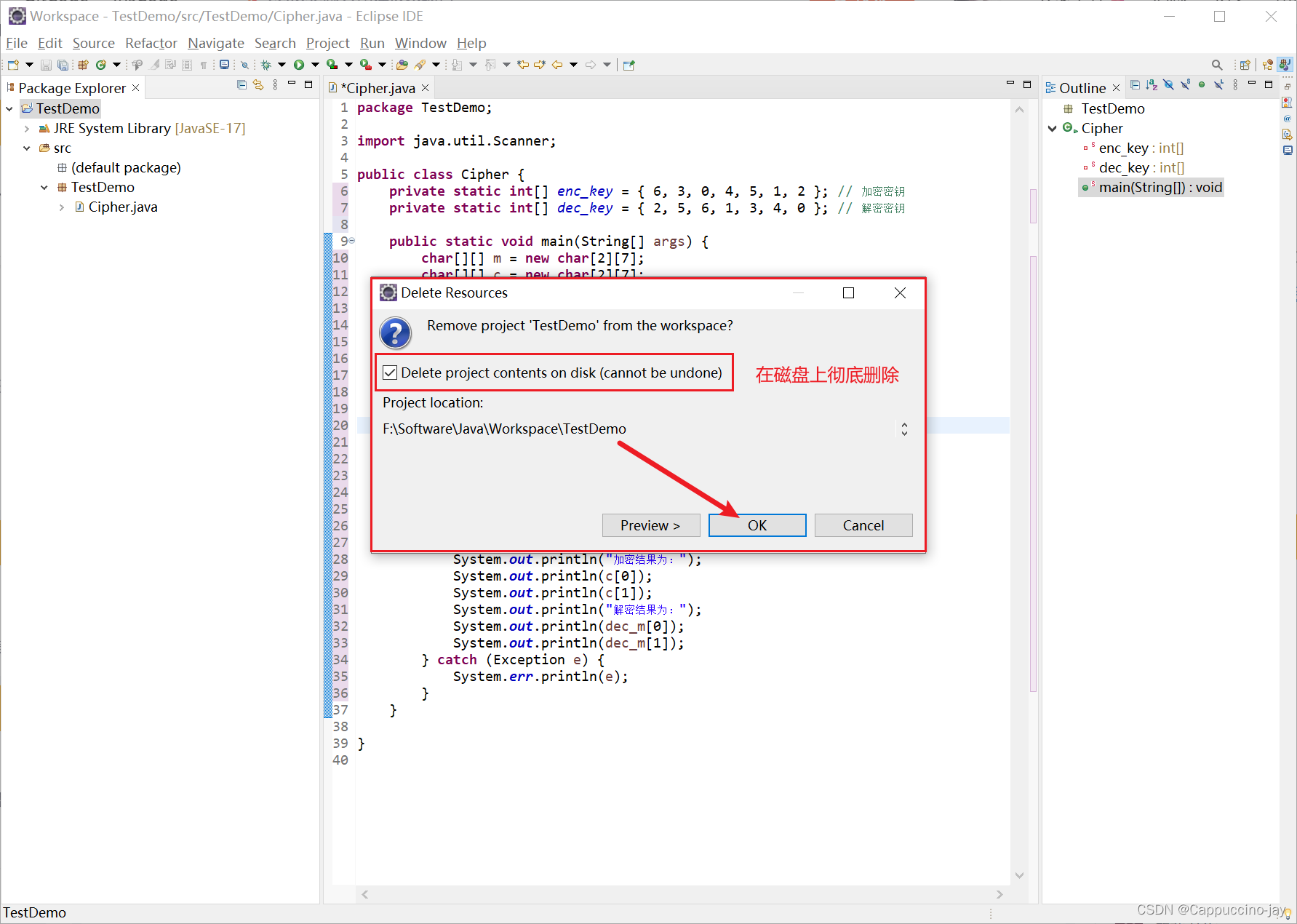前面Eclipse、JDK的安装与JDK环境变量配置好了之后,开始进行基本的使用
一、创建java项目并运行
1、先打开Eclipse IDE
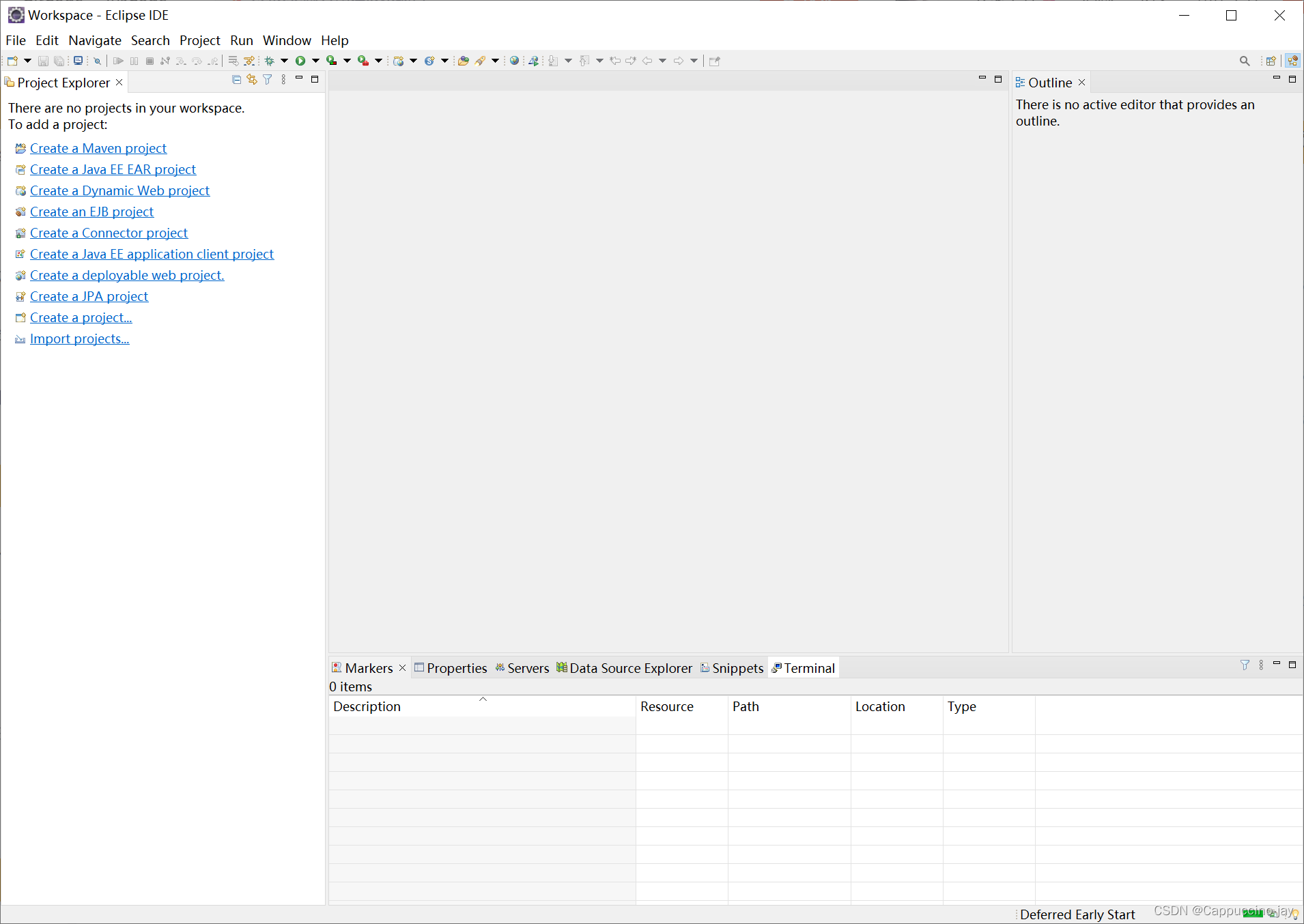
2、创建项目
点击左上角的File—>New—>Project,这样就可以新建一个Java的项目了。也就是说,在Eclipse中,我们的Java项目会存放在workspace命名空间中,一个命名空间中可以存放多个Project项目。
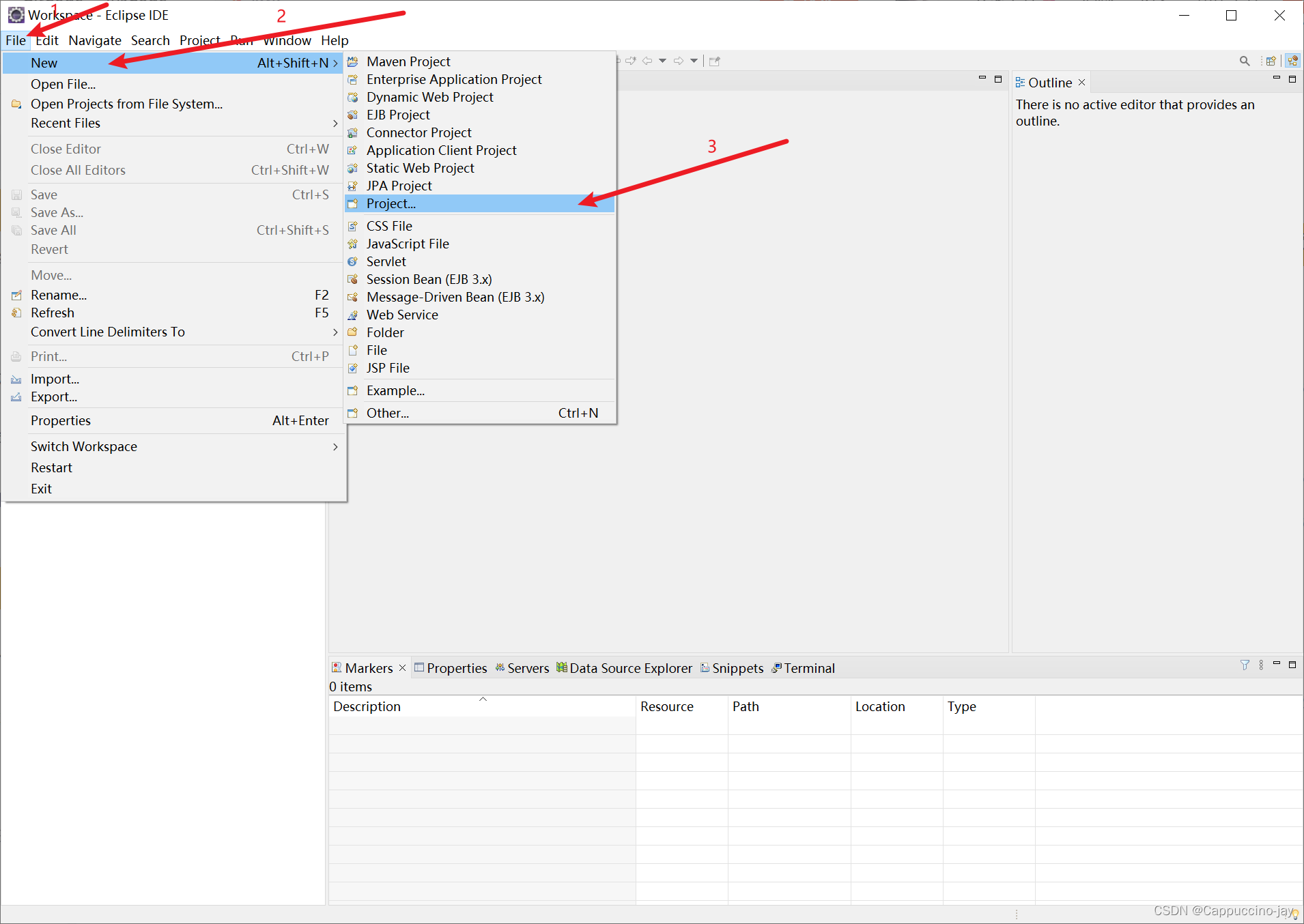
3、选择Project之后会进入到如下界面,选择Java—>Java Project即可,然后点击Next
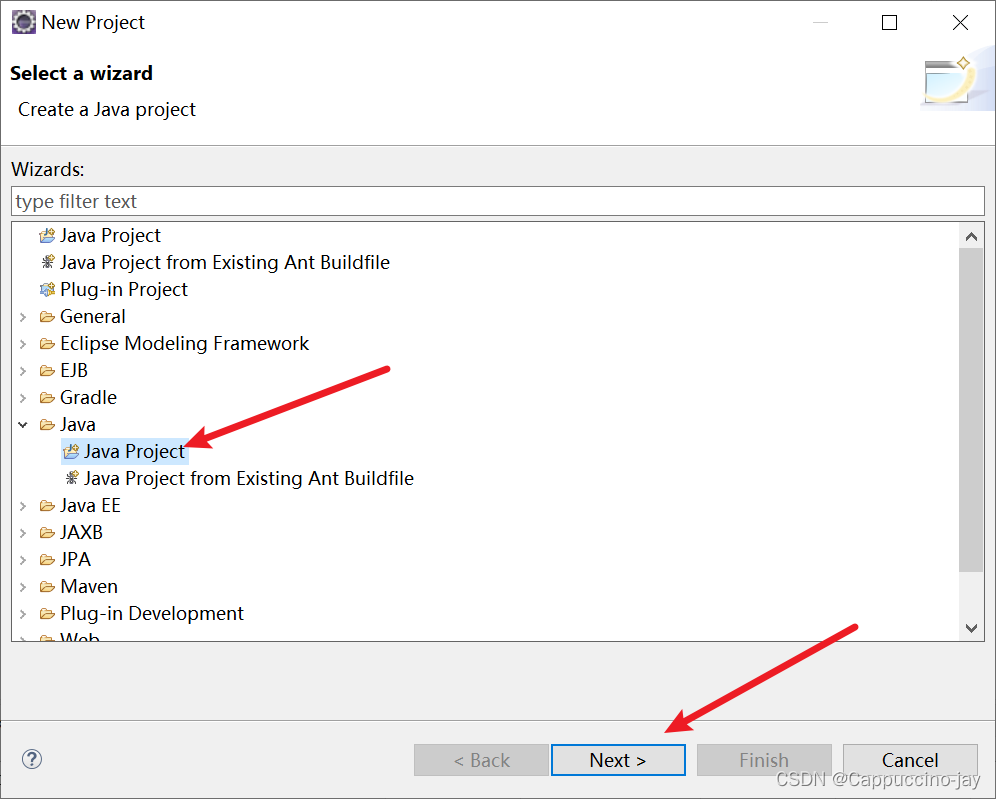
4、在这里给项目命个名,不要使用中文命名。在下面的Module,请暂时不要勾选Create module-info.java file,因为这个模块化机制我们暂时涉及不到。
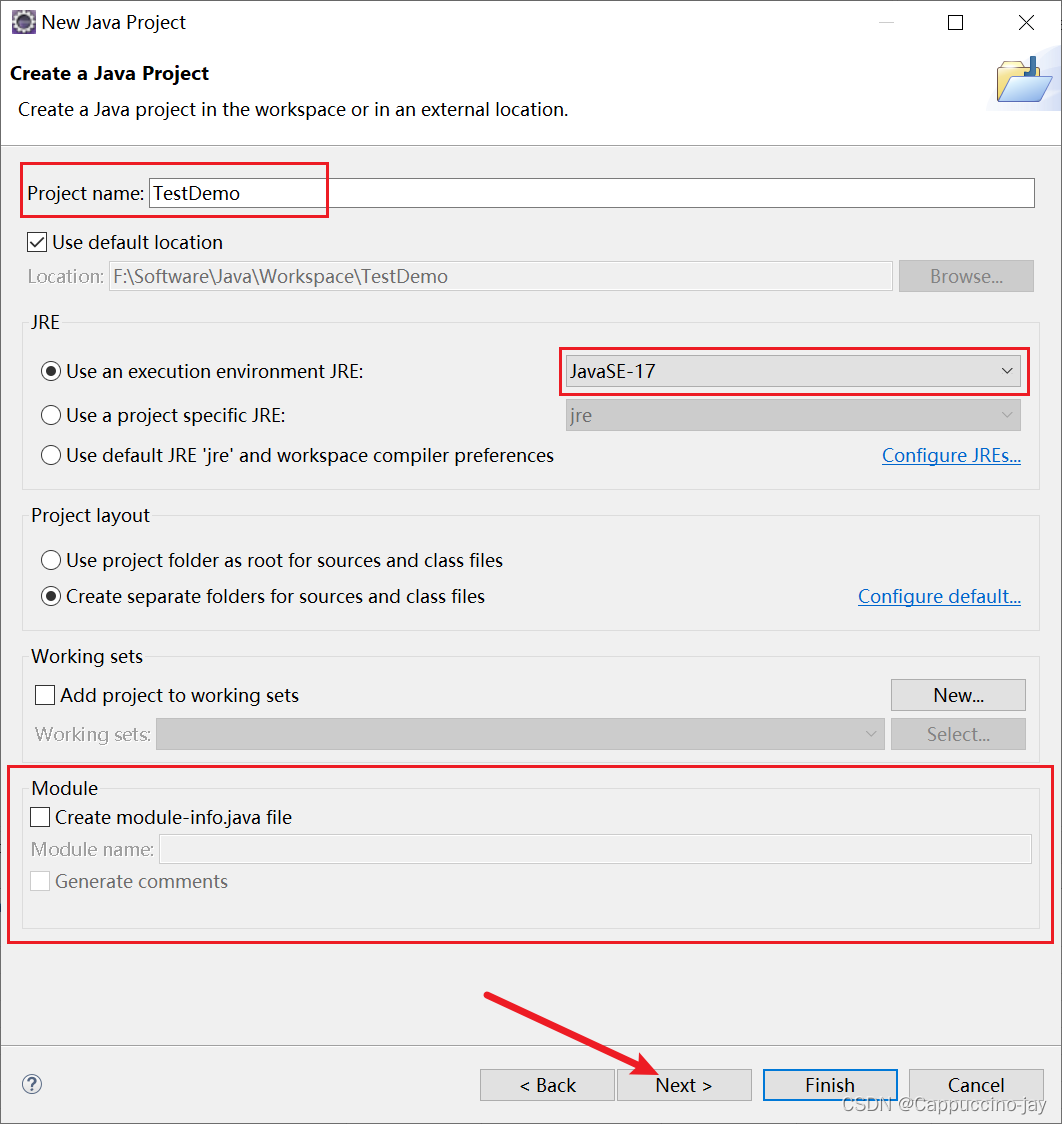
5、点击下一步进入到这里
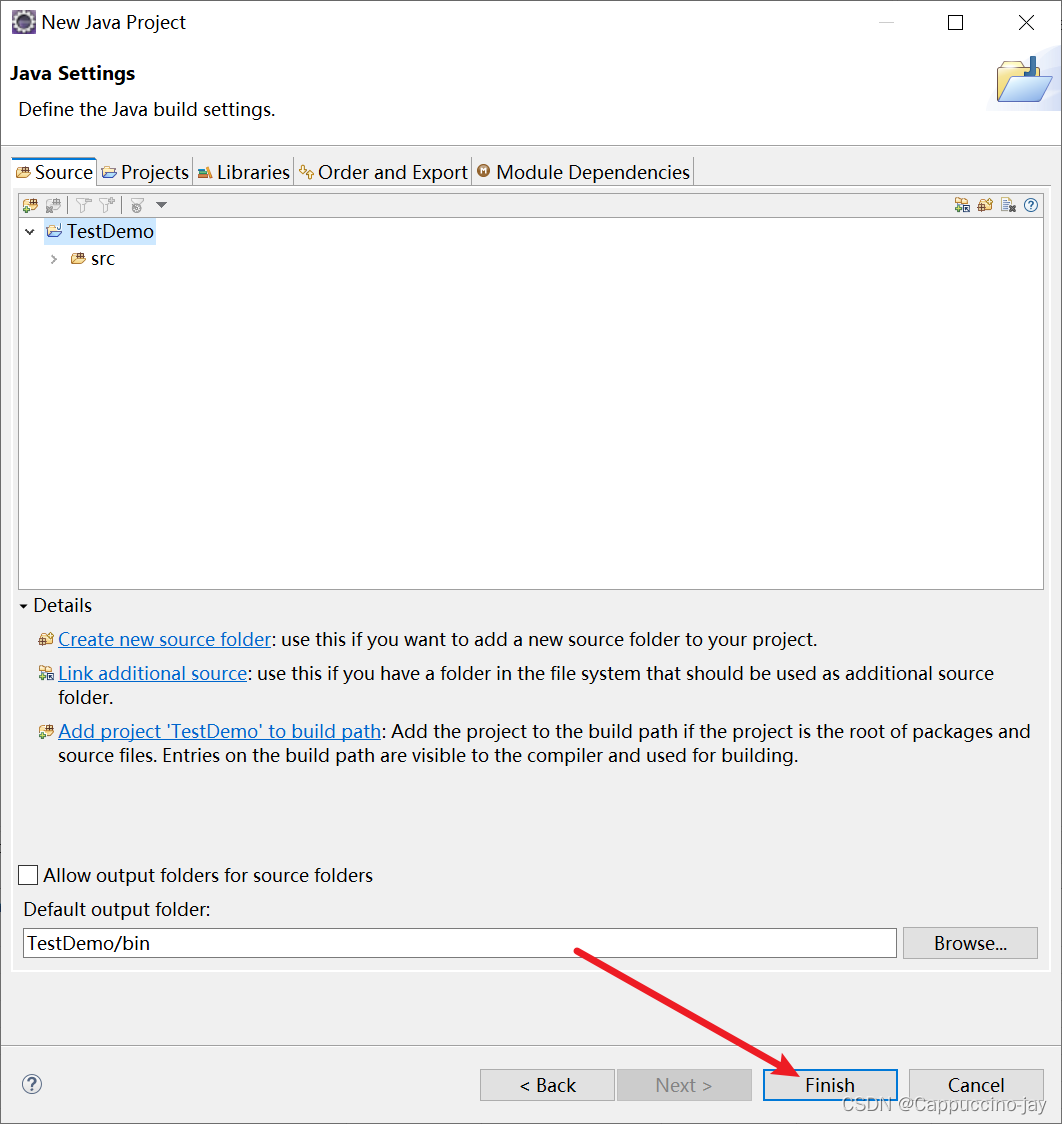
6、 点击Finish,然后进行选择:Open Perspective或No都可以
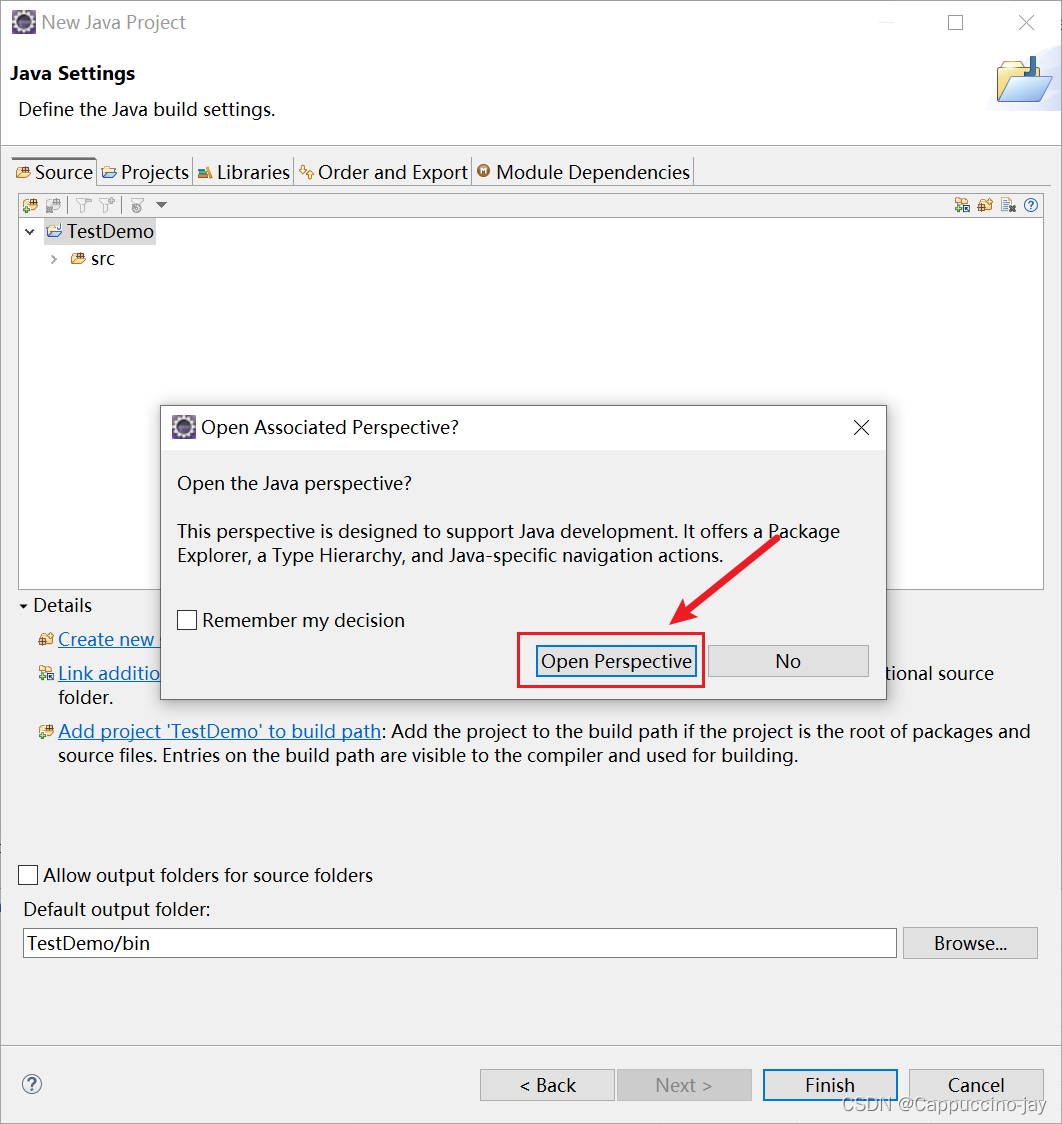
7、这样就在Eclipse中就创建了一个Java项目,然后Java类需要在src目录下进行创建
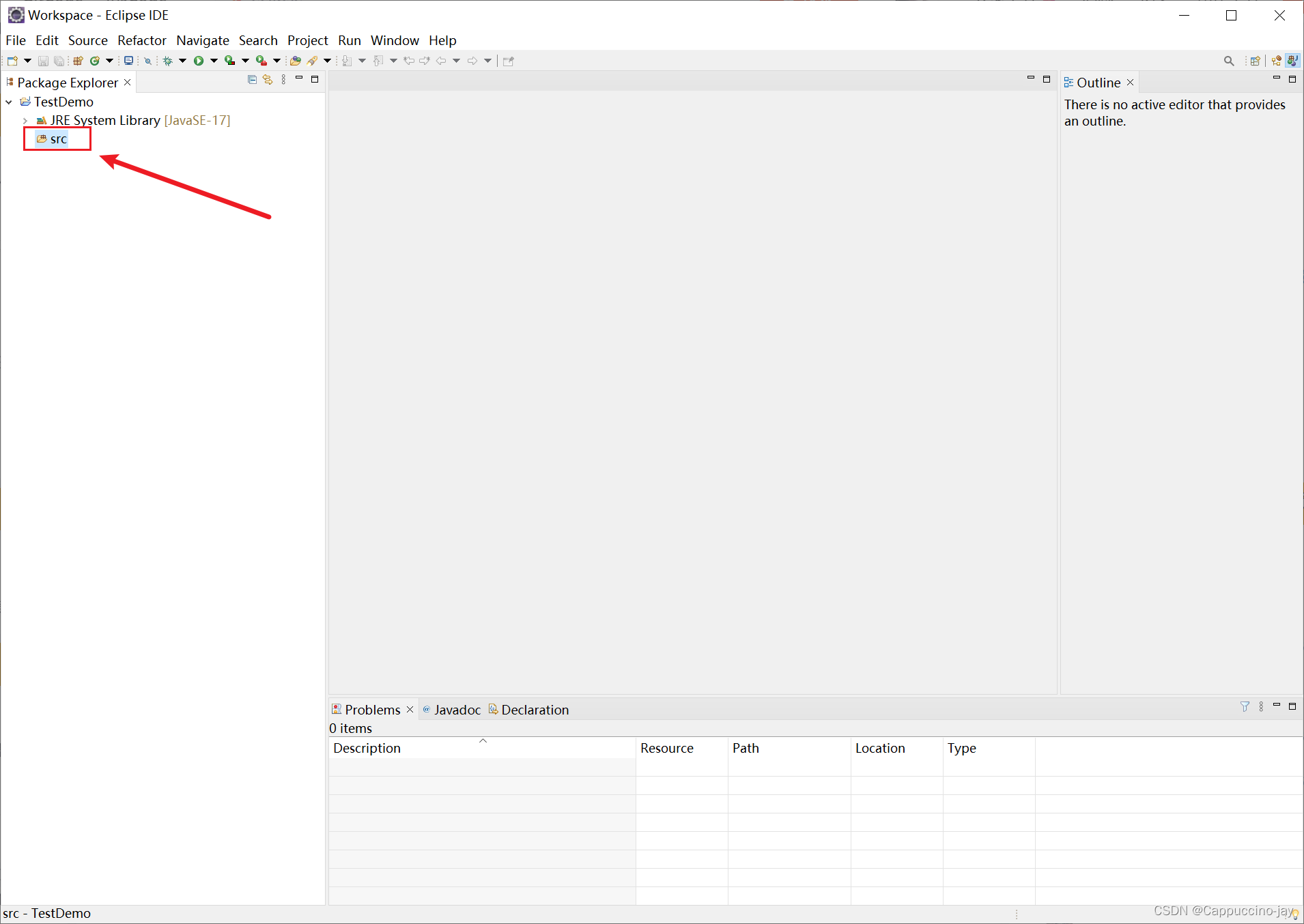
8、创建Java类:右键src目录,点击New—>Class
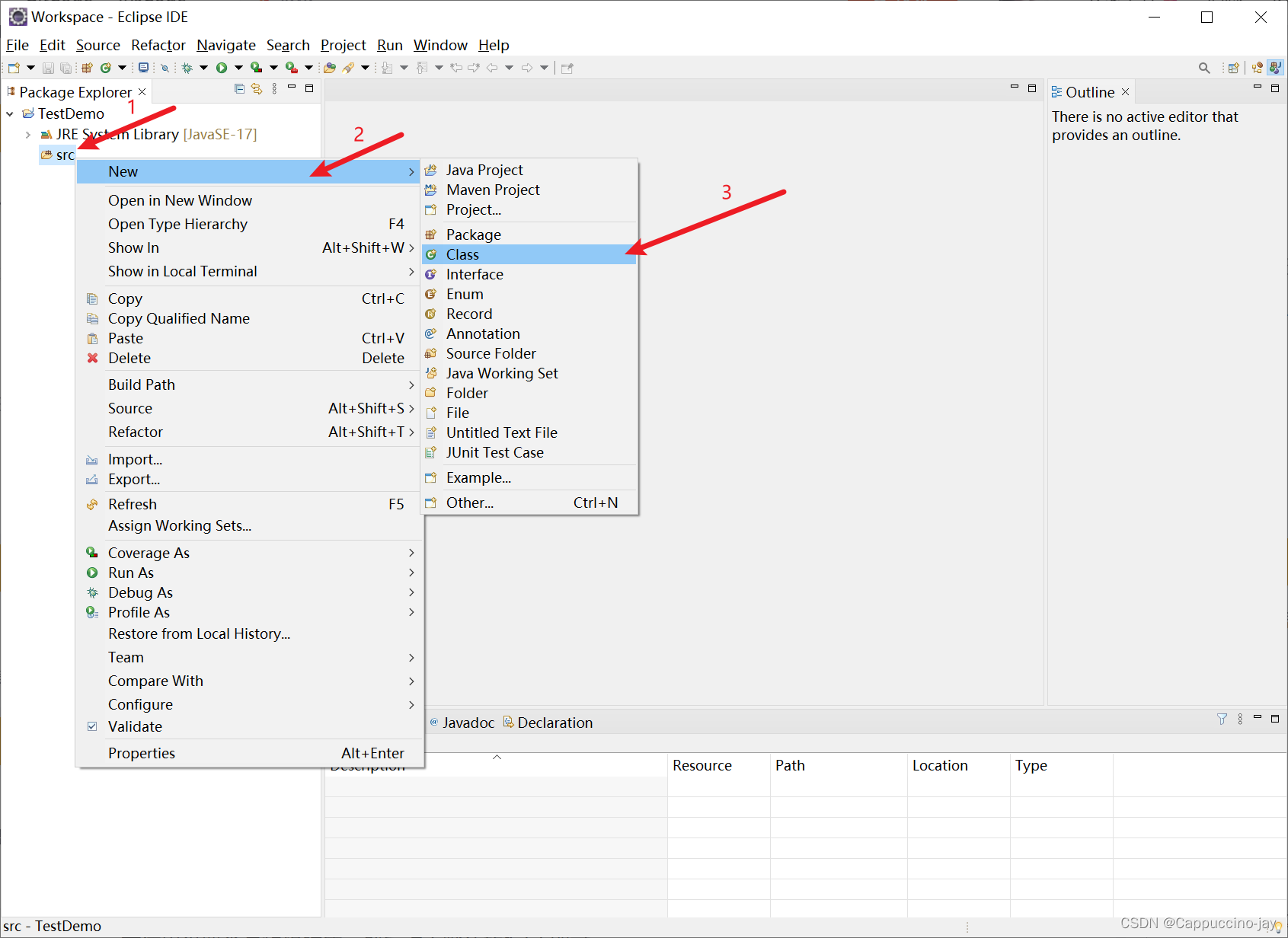
9、在这里设置类名和修饰符,然后点击默认的Finish即可
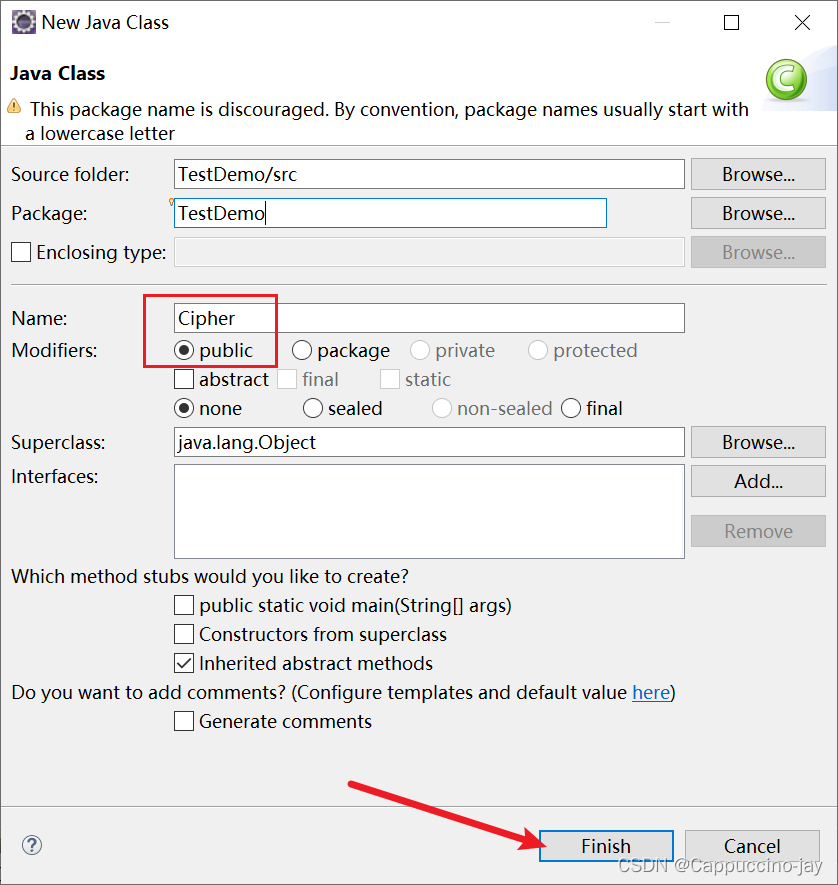
10、编写一个java程序
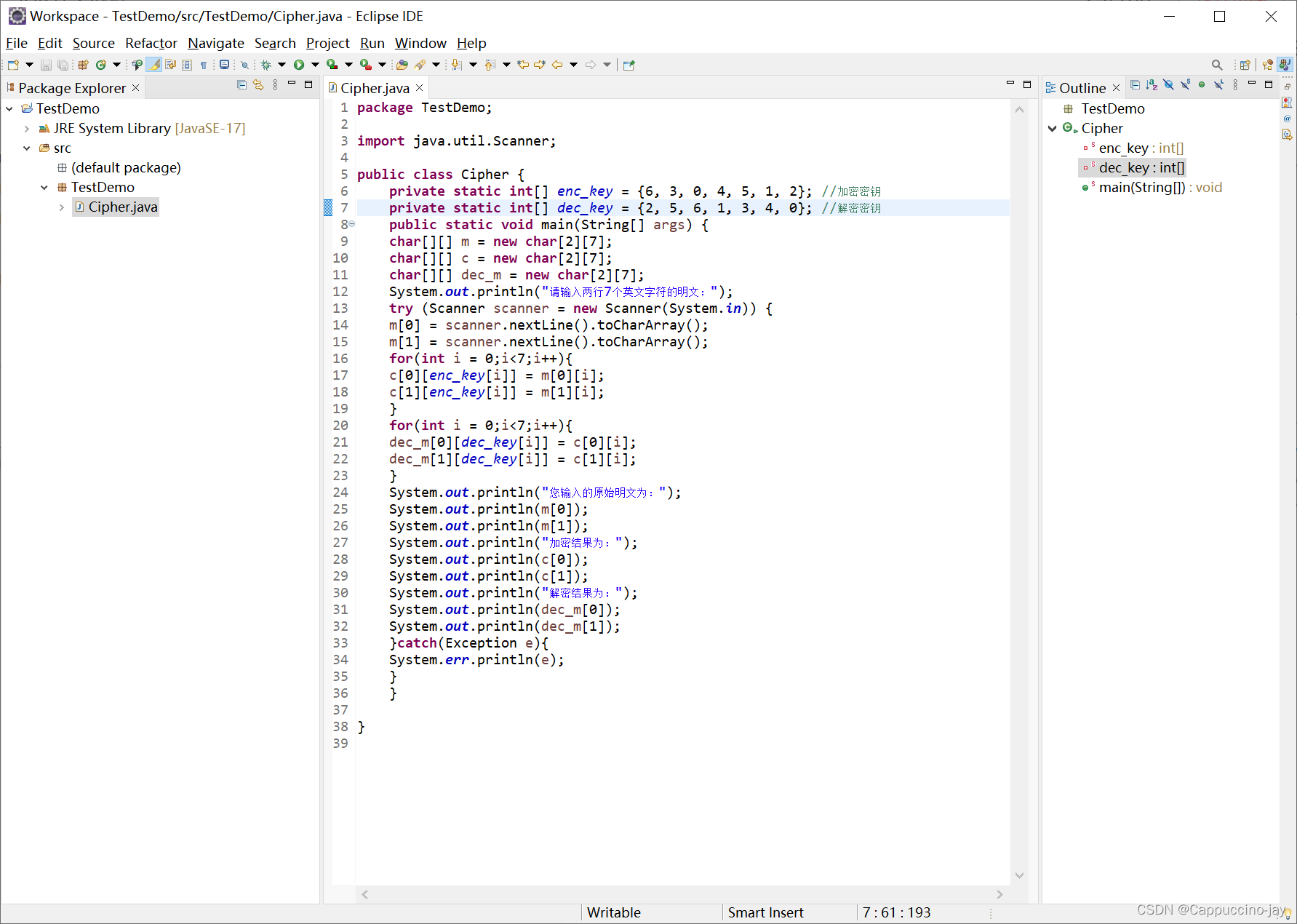
11、运行项目:右键,选择Run As—>Java Application
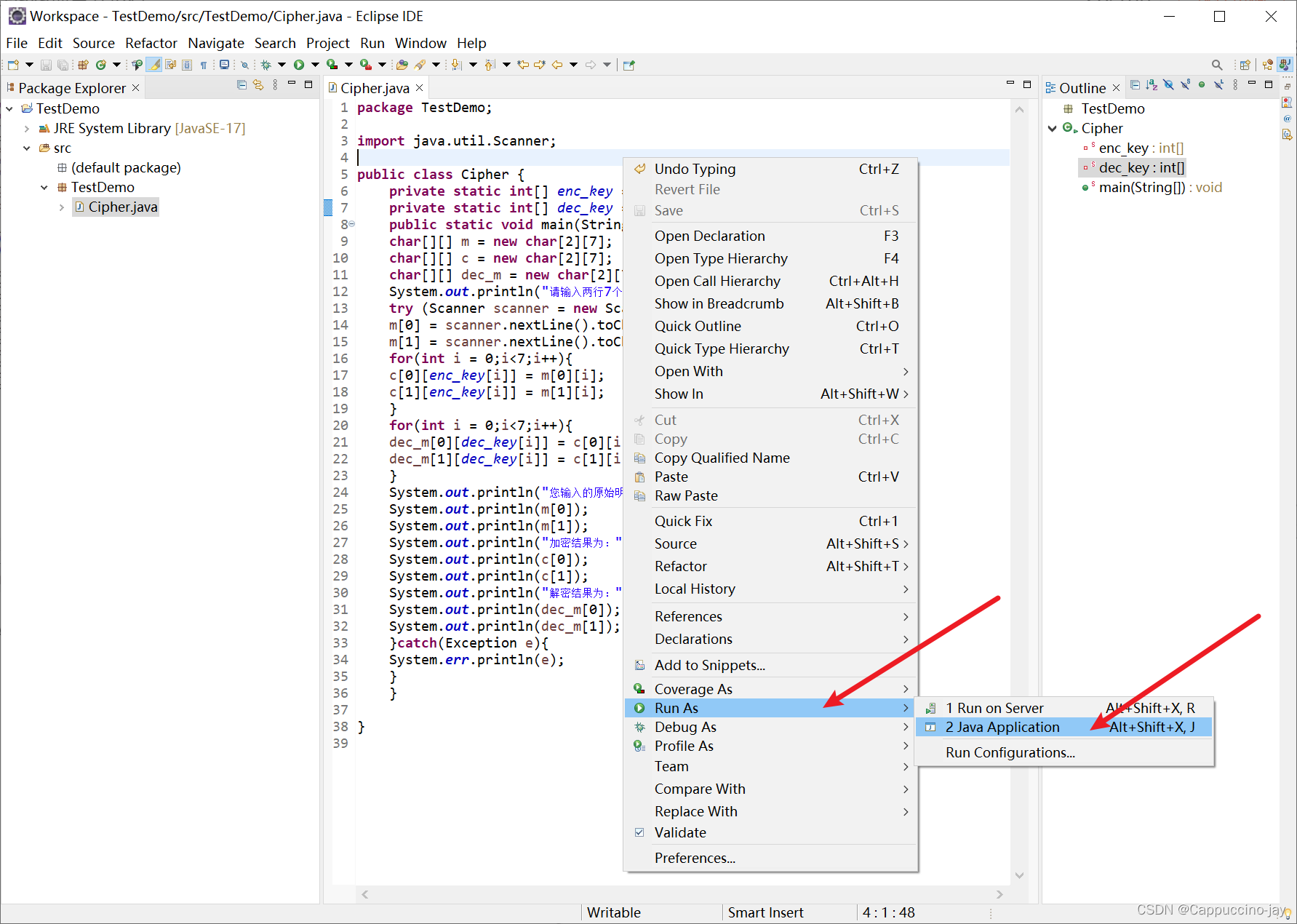
或者点击绿色小三角形
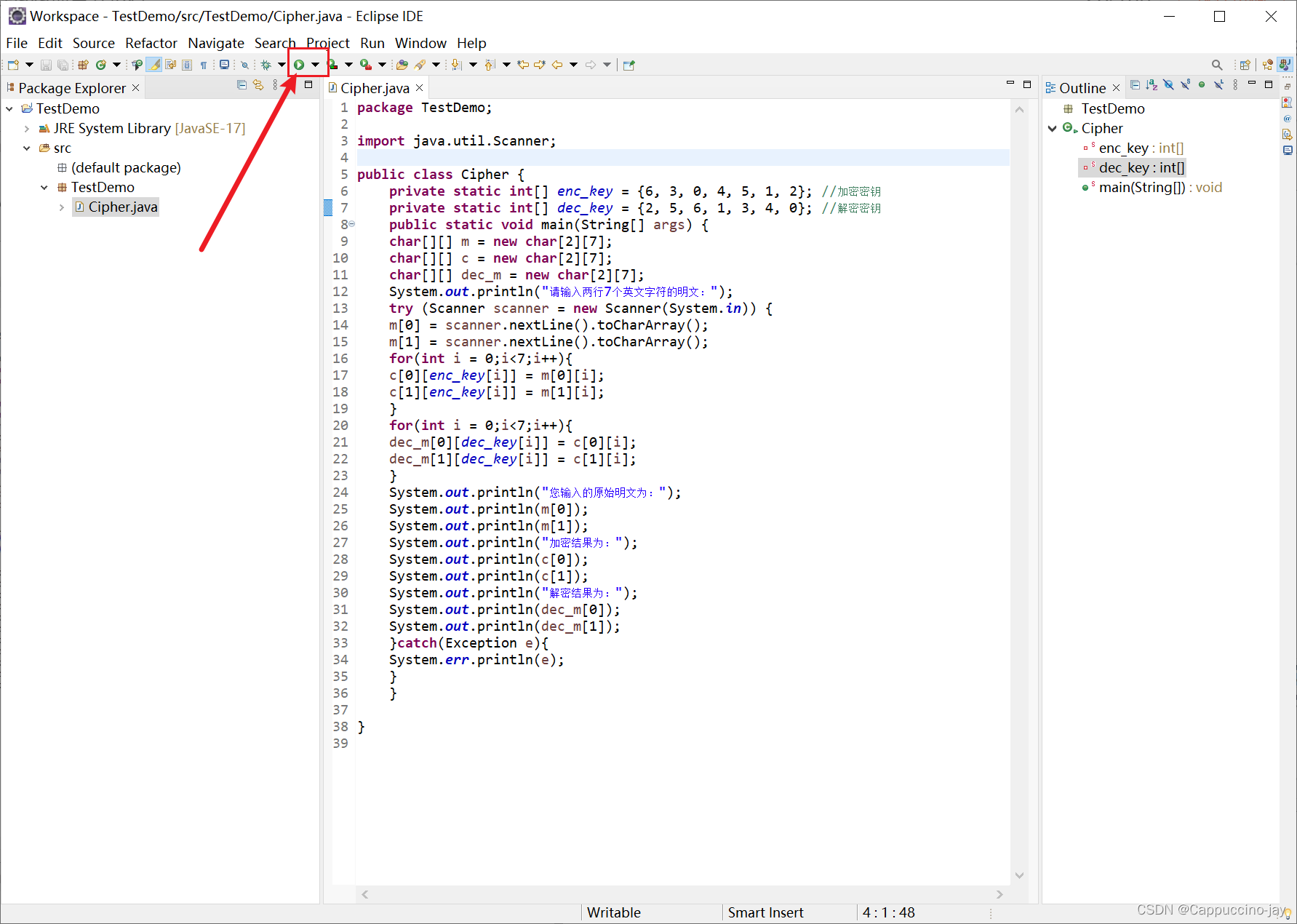
12、在Console窗口中看到运行的结果
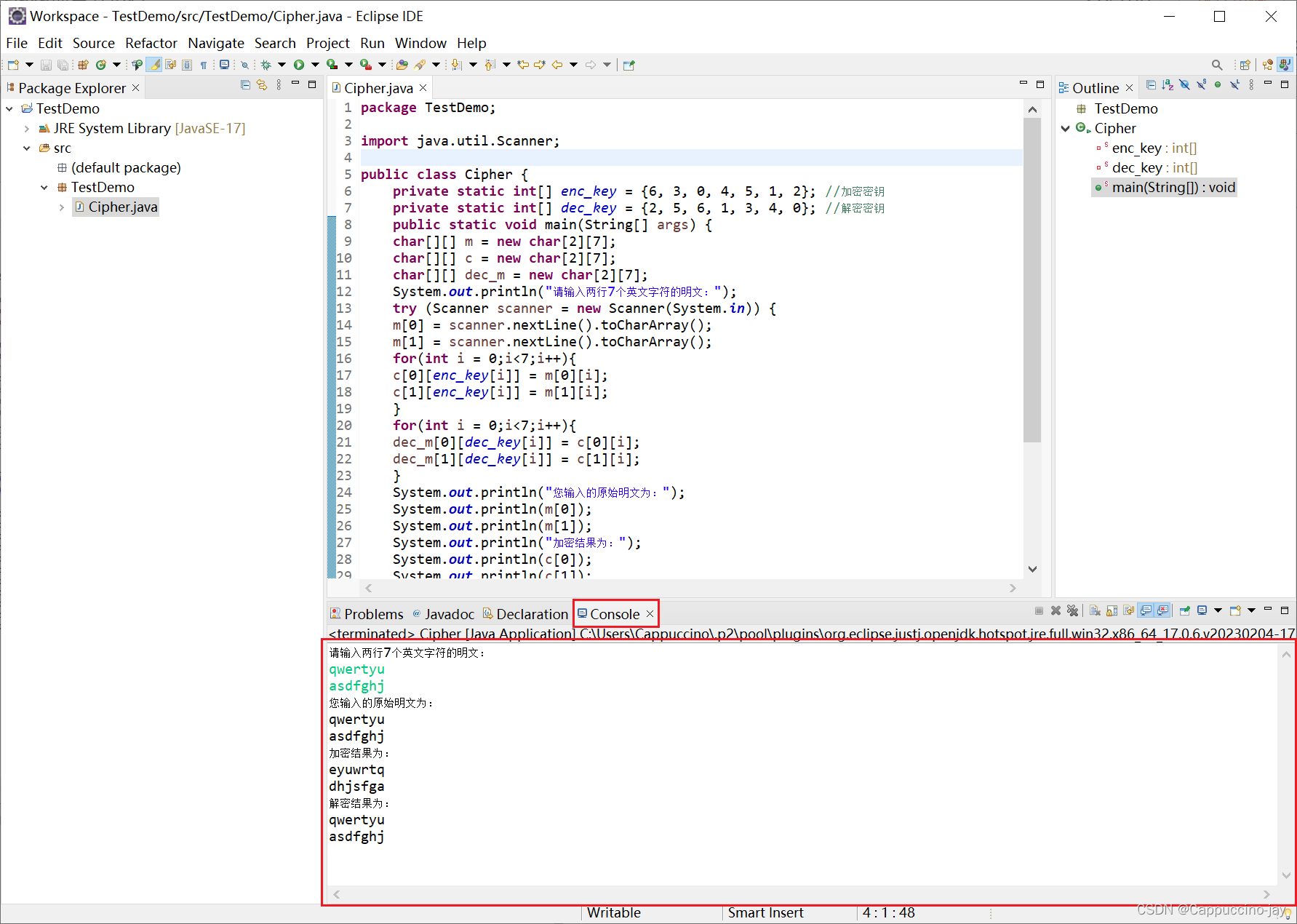
备注:如果你没有在主界面中看到Console窗口,可以选中菜单Window—>Show View—>Console,即可显示出来。
二、Eclipse代码格式化
1、打开程序,选中要格式化的代码
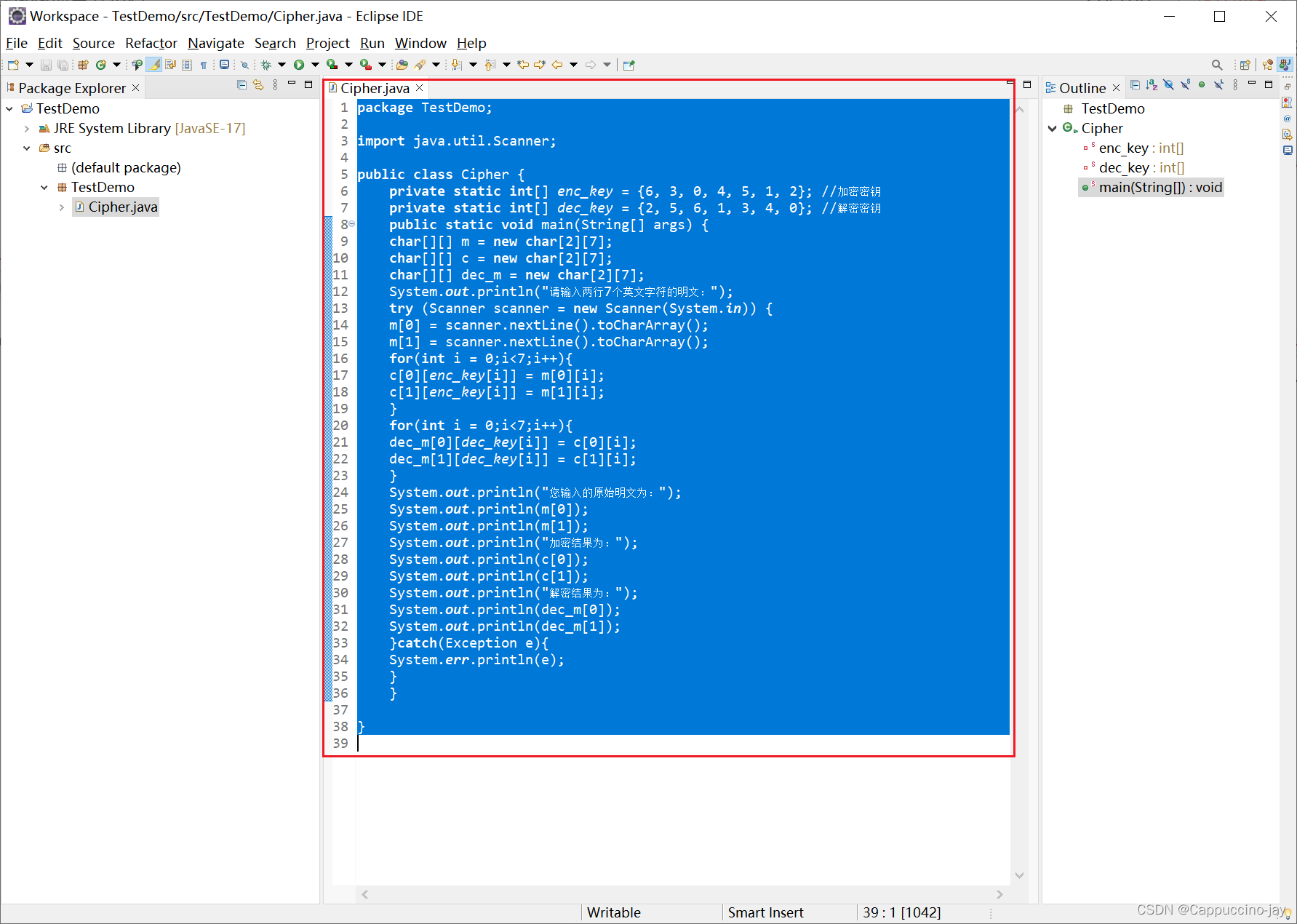
2、点击菜单栏上的Source菜单
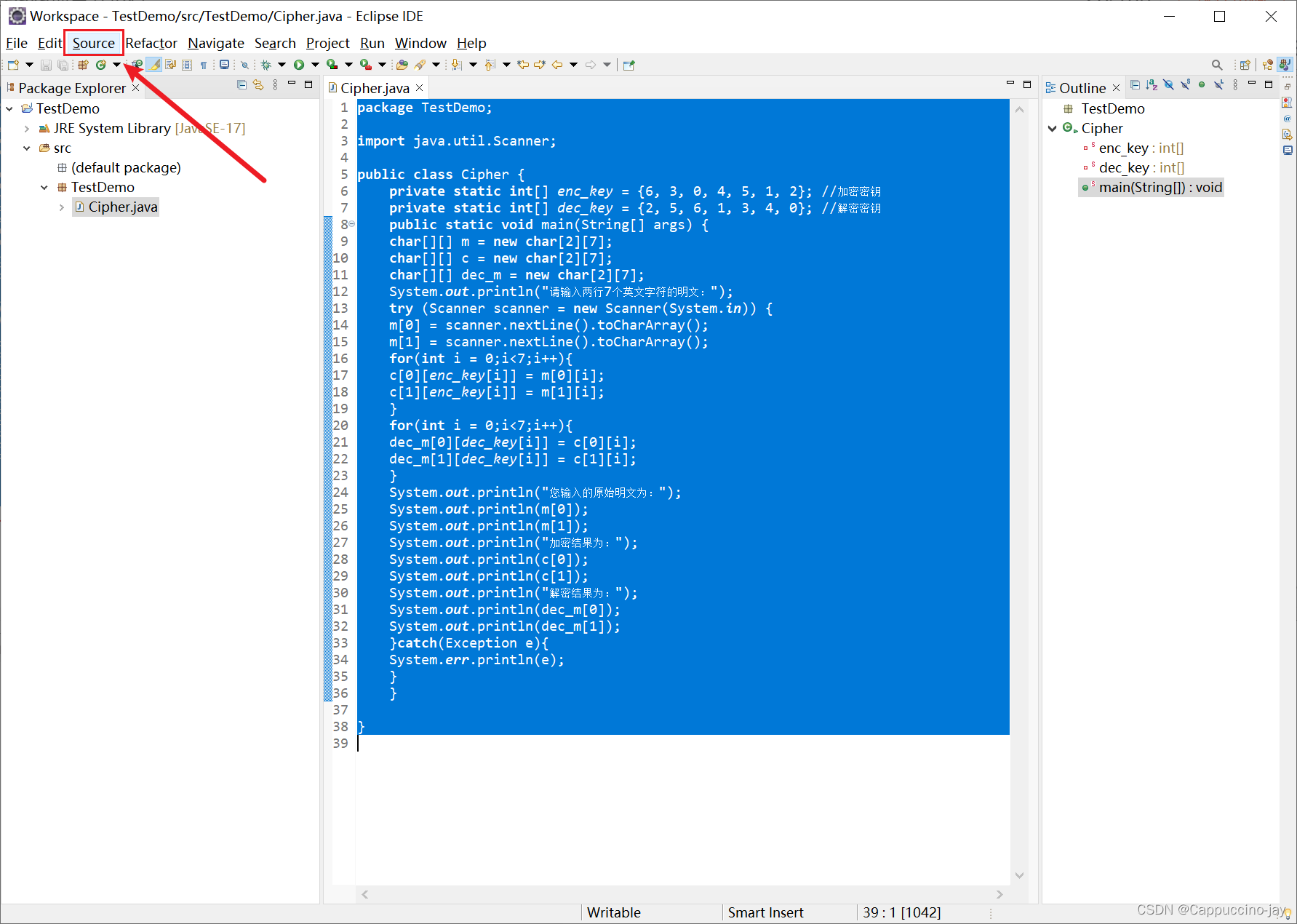
3、点击下拉菜单上的Format选项即可
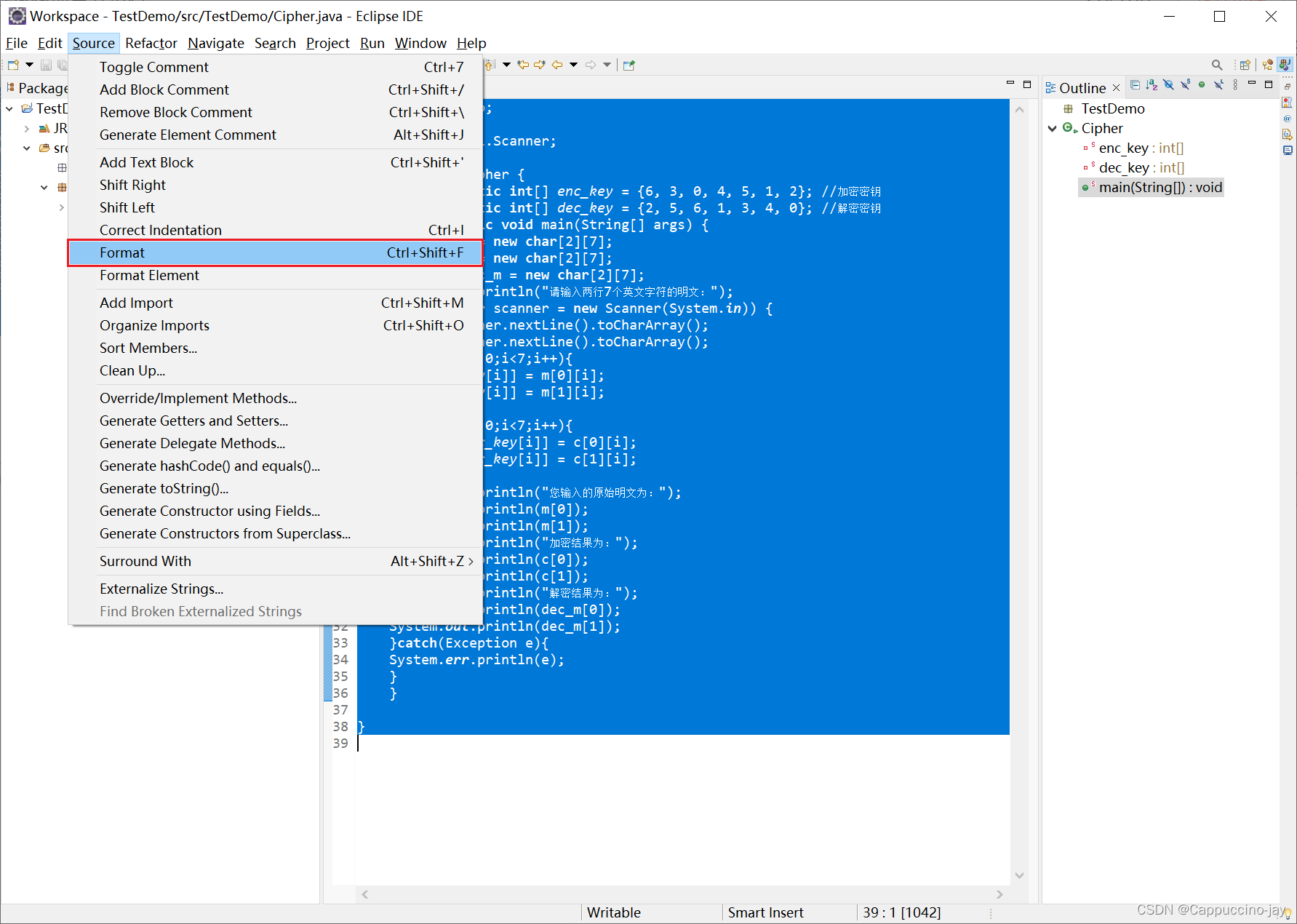
4、代码已格式化
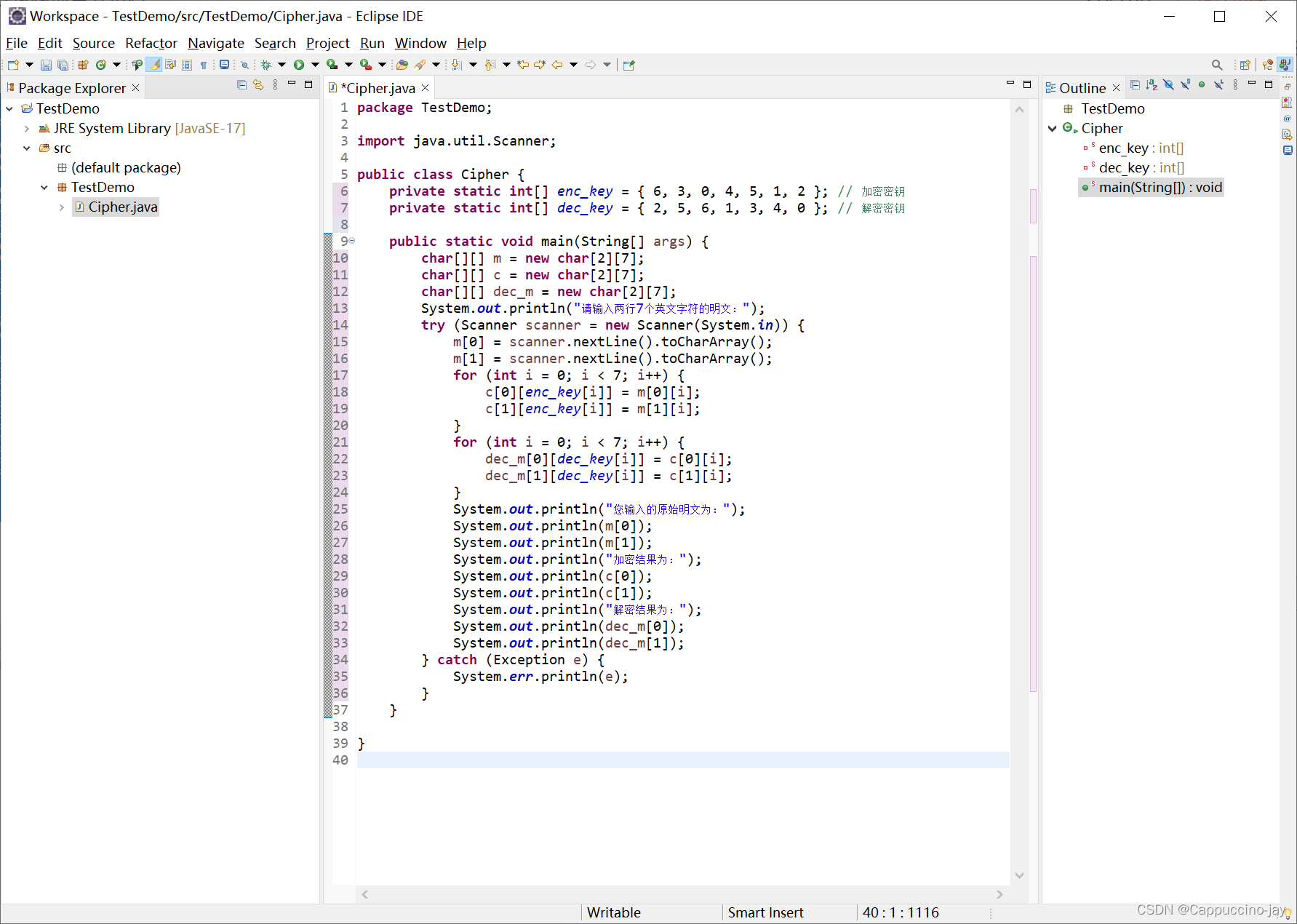
源码:
package TestDemo;
import java.util.Scanner;
public class Cipher {
private static int[] enc_key = {
6, 3, 0, 4, 5, 1, 2 }; // 加密密钥
private static int[] dec_key = {
2, 5, 6, 1, 3, 4, 0 }; // 解密密钥
public static void main(String[] args) {
char[][] m = new char[2][7];
char[][] c = new char[2][7];
char[][] dec_m = new char[2][7];
System.out.println("请输入两行7个英文字符的明文:");
try (Scanner scanner = new Scanner(System.in)) {
m[0] = scanner.nextLine().toCharArray();
m[1] = scanner.nextLine().toCharArray();
for (int i = 0; i < 7; i++) {
c[0][enc_key[i]] = m[0][i];
c[1][enc_key[i]] = m[1][i];
}
for (int i = 0; i < 7; i++) {
dec_m[0][dec_key[i]] = c[0][i];
dec_m[1][dec_key[i]] = c[1][i];
}
System.out.println("您输入的原始明文为:");
System.out.println(m[0]);
System.out.println(m[1]);
System.out.println("加密结果为:");
System.out.println(c[0]);
System.out.println(c[1]);
System.out.println("解密结果为:");
System.out.println(dec_m[0]);
System.out.println(dec_m[1]);
} catch (Exception e) {
System.err.println(e);
}
}
}
三、删除项目
1、如果某个项目不想要了,可以直接删除掉,选中项目—>右键—>Delete即可
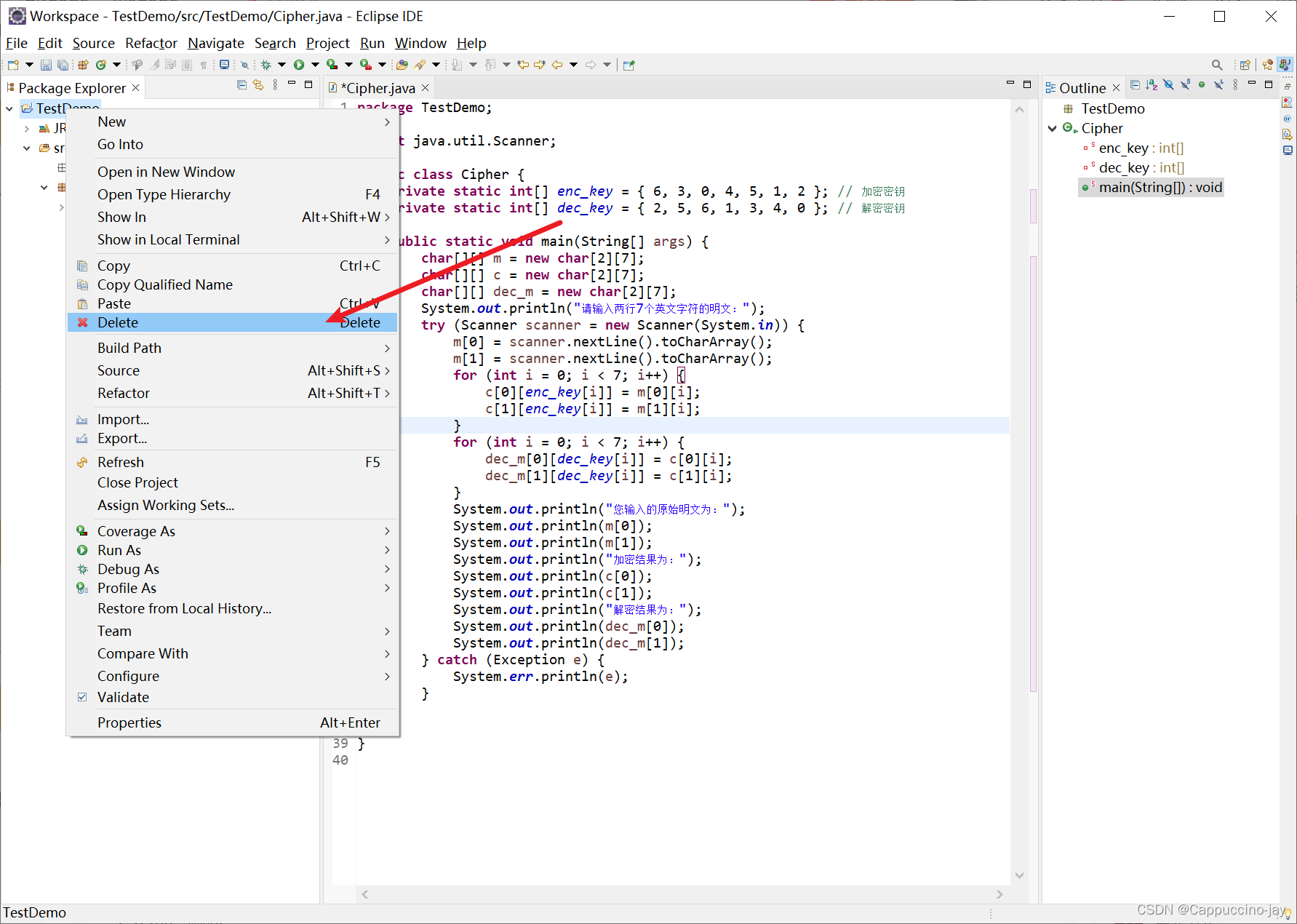
2、如果这个项目,想要彻底从电脑上删除干净,可以勾选下面的选择框。否则就只是从Eclipse的目录中移除,并不会彻底删除。